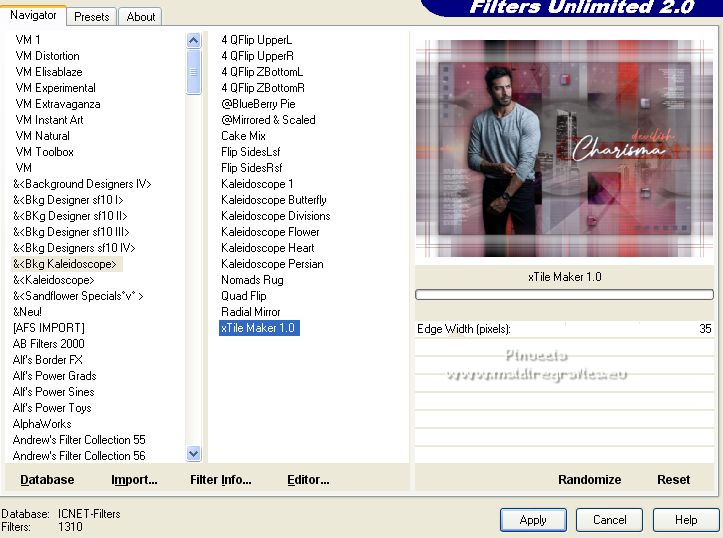|
DEVILISH CHARISMA

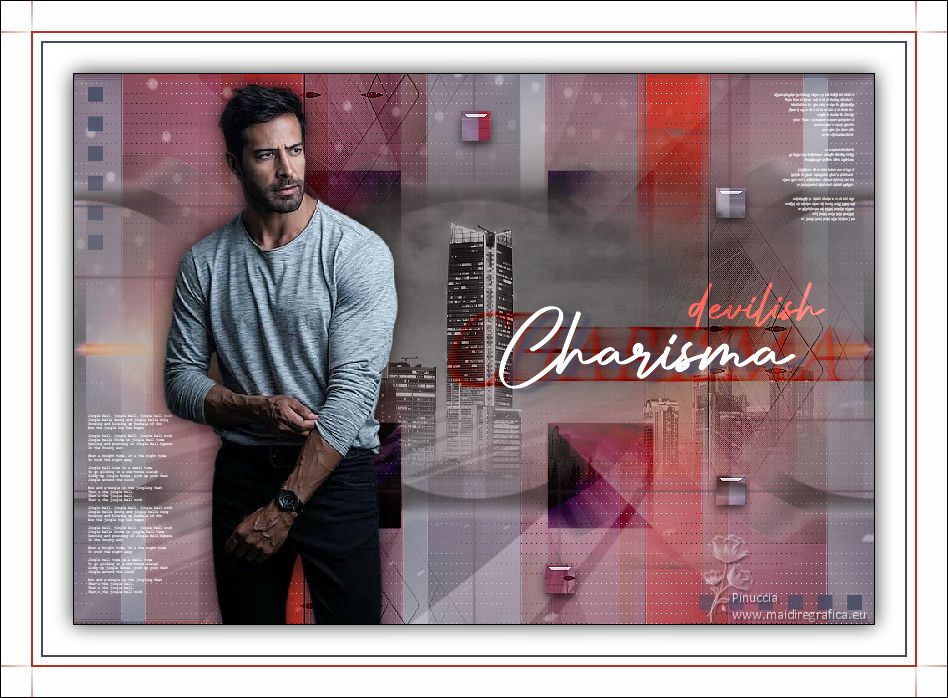

Merci beaucoup Bigi pour la permission à traduire tes tutoriels.
Le copyright de ce tutoriel est de LagunaAzul.
Le tutoriel a été réalisé avec PSPX9 et traduit avec PSPX7, mais il peut également être exécuté avec les autres versions.
Suivant la version utilisée, vous pouvez obtenir des résultats différents.
Depuis la version X4, la fonction Image>Miroir a été remplacée par Image>Renverser horizontalement,
et Image>Renverser avec Image>Renverser verticalement.
Dans les versions X5 et X6, les fonctions ont été améliorées par la mise à disposition du menu Objets.
Dans la nouvelle version X7 nous avons à nouveau Miroir/Renverser, mais avec nouvelles différences.
Voir les détails à ce sujet ici
Certaines dénominations ont changées entre les versions de PSP.
Les plus frequentes dénominations utilisées:

 La traduction en italien ici La traduction en italien ici
 vos versions ici vos versions ici
Nécessaire pour réaliser ce tutoriel:
Tubes à choix (Le tube utilisé par Laguna Azul est sous licence)
Le réste du matériel ici
Pour le tube de ma version et pour les masques merci Beatriz et Narah.
Le reste du matériel est de Laguna Azul.
(les liens des sites des tubeuses ici)
Modules Externes
consulter, si nécessaire, ma section de filtre ici
Filters Unlimited 2.0 - version software ici
Filters Unlimited 2.0 - version en fichiers 8bf ici
Alien Skin Eye Candy 5 Impact - Glass ici
L&K's - L&K's - Zitah ici
Filter Factory Gallery E - Gradient/Spoke Radio Maker ici
Mehdi - Sorting Tiles ici
Nik Software - Color Efex Pro ici
Simple - 4Way Average, Pizza Slice Mirror ici
Simple - Top Bottom Wrap (bonus) ici
Toadies - What are you ici
Unplugged Tools - Light ici
Filtres Italian Editors, Factory Gallery, Toadies et Unplugged peuvent être utilisés seuls ou importés dans Filters Unlimited.
voir comment le faire ici).
Si un filtre est fourni avec cette icône,  on est obligé à l'importer dans Unlimited on est obligé à l'importer dans Unlimited

N'hésitez pas à changer le mode mélange des calques et leur opacité selon les couleurs utilisées.
Dans les plus récentes versions de PSP, vous ne trouvez pas le dégradé d'avant plan/arrière plan ou Corel_06_029.
Vous pouvez utiliser le dégradé des versions antérieures.
Ici le dossier Dégradés de CorelX.
Placer le preset  dans le dossier du filtre Alien Skin Eye Candy 5 Impact>Settings>Glass. dans le dossier du filtre Alien Skin Eye Candy 5 Impact>Settings>Glass.
En cliquant sur le preset une ou deux fois (selon vos réglages) automatiquement il se placera directement dans le dossier Settings de Alien Skin Eye Candy.
pourquoi un ou deux clic voir ici
Ouvrir les masques et les minimiser avec le reste du matériel.

1. Pour le tutoriel vous avez besoin de 3 couleurs:
deux couleurs de votre tube (une couleur claire et une couleur foncée), et la couleur blanche.
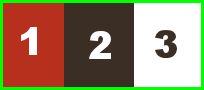
Placer en avant plan la couleur blanche,
et en arrière plan la couleur foncée.
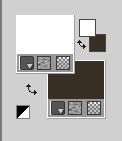
Préparer en avant plan un dégradé de premier plan/arrière plan, style Radial.
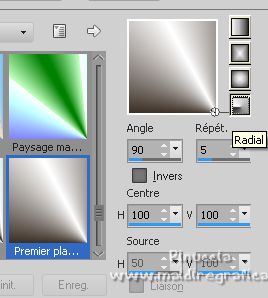
Ouvrir LA_SIG 110 Alpha.
Fenêtre>Dupliquer ou sur le clavier shift+D pour faire une copie.

Fermer l'original.
La copie, qui sera la base de votre travail, n'est pas vide, mais contient les sélections enregistrées sur le canal alpha.
Remplir  l'image transparente du dégradé. l'image transparente du dégradé.
Effets>Effets d'image>Mosaïque sans jointures.
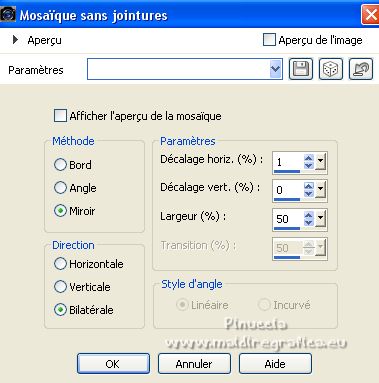
2. Placer en avant plan la couleur claire  , ,
et garder le dégradé avec la nouvelle couleur et les mêmes règlages.
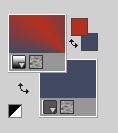
Calques>Nouveau calque raster.
Remplir  le calque du dégradé. le calque du dégradé.
Effets>Effets d'image>Mosaïque sans jointures.

Effets>Modules Externes>Mehdi - Sorting Tiles.
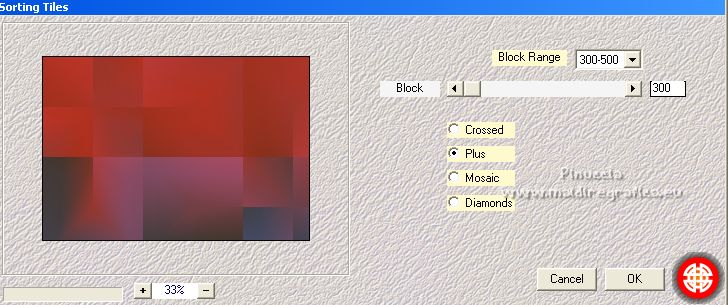
Image>Redimensionner, à 80%, redimensionner tous les calques décoché.
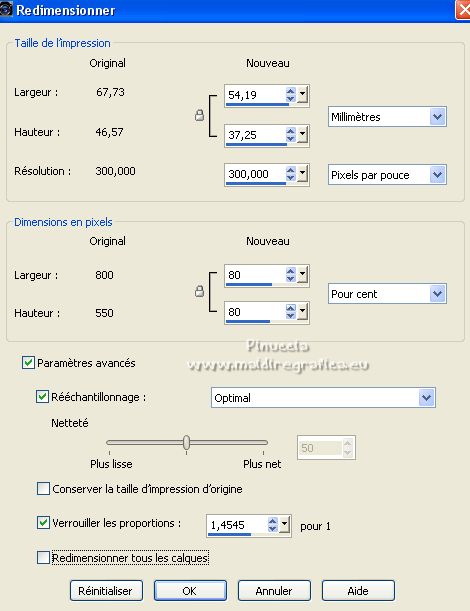
3. Effets>Effets d'image>Décalage.
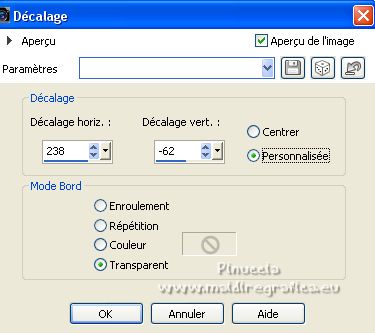
Calques>Dupliquer.
Image>Miroir.
Image>Renverser.
Calques>Fusionner>Fusionner le calque de dessous.
4. Effets>Modules Externes>Simple - Top Bottom Wrap.
Image>Rotation libre - 90 degrés à droite.

Effets>Modules Externes>Toadies - What Are You?
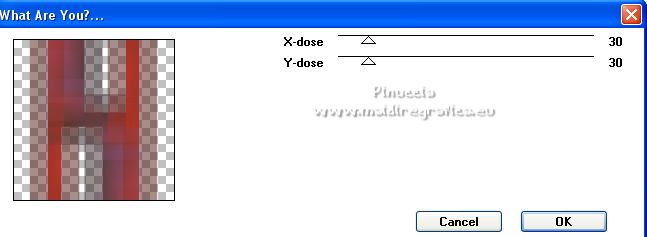
Effets>Effets d'image>Mosaïque sans jointures.
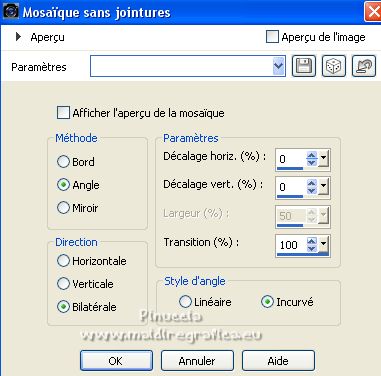
Effets>Effets de bords>Accentuer.
5. Effets>Modules Externes>L&K's - L&K's Zitah.
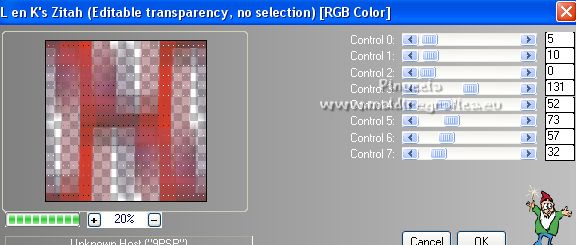
6. Placer à nouveau en avant plan la couleur blanche.
Calques>Nouveau calque raster.
Remplir  le calque avec la couleur blanche. le calque avec la couleur blanche.
Calques>Nouveau calque de masque>A partir d'une image.
Ouvrir le menu deroulant sous la fenêtre d'origine et vous verrez la liste des images ouvertes.
Sélectionner le masque Narah_mask_0977.

Calques>Fusionner>Fusionner le groupe.
Placer le calque en mode Lumière douce.
7. Ouvrir le tube LA_Deco 1 et Édition>Copier.
Revenir sur votre travail et Édition>Coller comme nouveau calque.
Effets>Modules Externes>UnPlugged Tools - Light,
(règler Red - Green - Blue, selon vos couleurs)
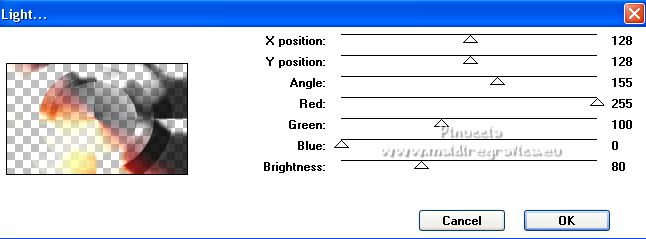
8. Effets>Modules Externes>Filters Unlimited 2.0 - &<Bkg Kaleidoscope> - Quad Flip
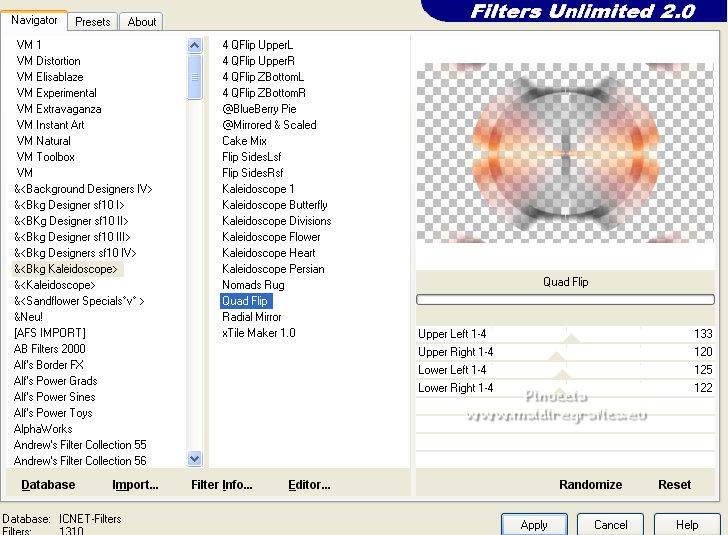
Image>Redimensionner, comme précédemment.
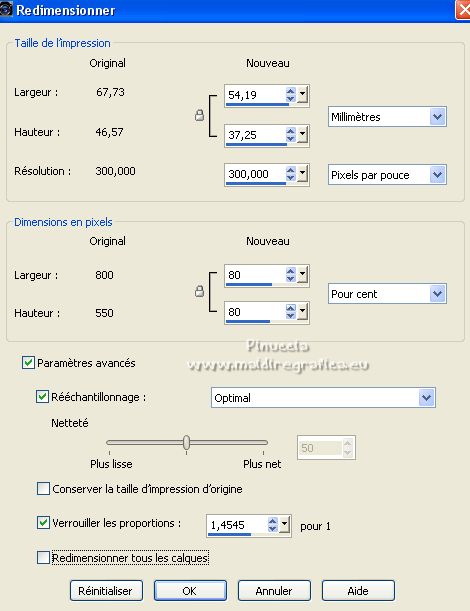
Effets>Effets d'image>Mosaïque sans jointures.

9. Place en avant plan le dégradé (et vous aurez le même dégradé de l'étape 1)
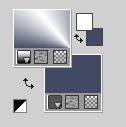
Calques>Nouveau calque raster.
Remplir  le calque du dégradé. le calque du dégradé.
Image>Redimensionner, à 60%, redimensionner tous les calques décoché.
Image>Rotation libre, comme précédemment.
Effets>Effets d'image>Décalage, comme précédemment.
Calques>Dupliquer.
Image>Miroir.
Image>Renverser.
Calques>Fusionner>Fusionner le calque de dessous.
Effets>Modules Externes>Simple - 4 Way Average.
Image>Rotation libre, comme précédemment.
10. Effets>Modules Externes>Simple - Pizza Slice Mirror.
Effets>Modules Externes>Filters Unlimited 2.0 - Filter Factory Gallery E - Gradient/Spokes Radio Maker.
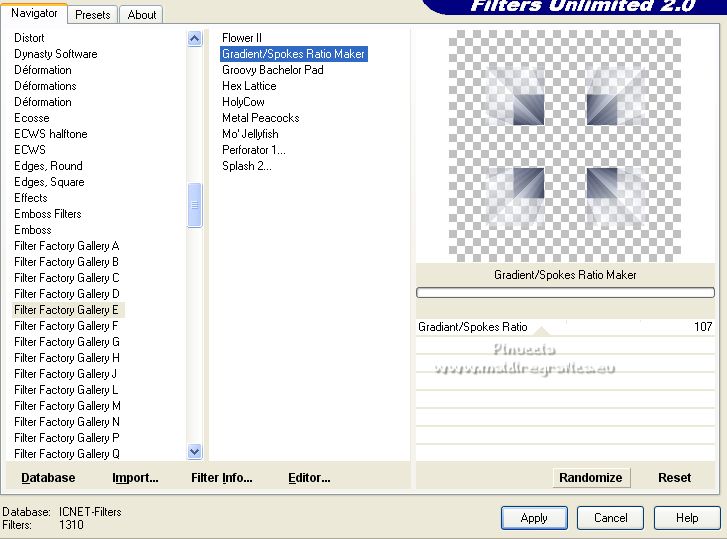
Placer le calque en mode Assombrir.
11. Ouvrir le tube LA_Skyline et Édition>Copier.
Revenir sur votre travail et Édition>Coller comme nouveau calque.
Déplacer  le tube de sorte que le grand bâtiment se trouve au milieu, comme ci-dessous. le tube de sorte que le grand bâtiment se trouve au milieu, comme ci-dessous.

Placer le calque en mode Lumière dure, ou à votre convenance.
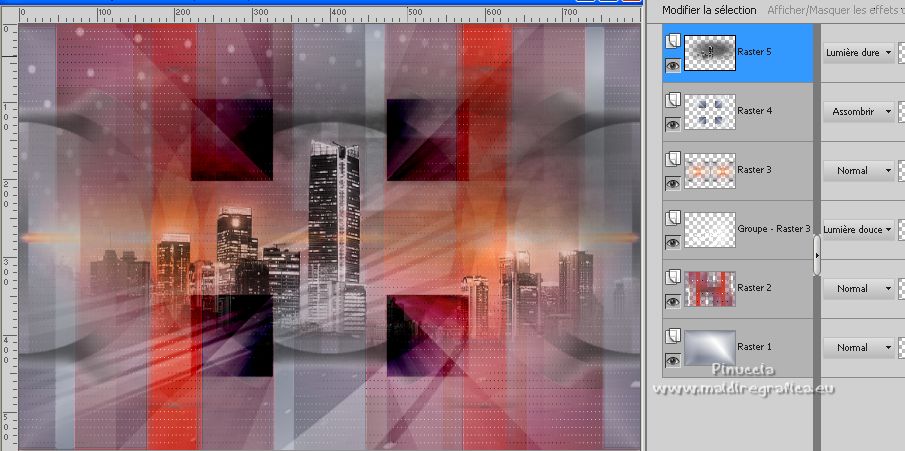
12. Placer en avant plan la couleur claire.
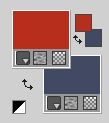
Calques>Nouveau calque raster.
Remplir  le calque avec la couleur d'arrière plan. le calque avec la couleur d'arrière plan.
Calques>Nouveau calque de masque>A partir d'une image.
Ouvrir le menu deroulant sous la fenêtre d'origine
et sélectionner le masque Narah_Mask_0882.

Calques>Fusionner>Fusionner le groupe.
Effets>Effets 3D>Ombre portée, couleur d'avant plan.
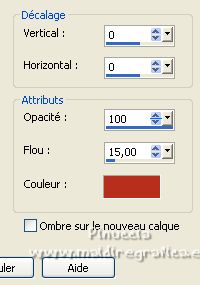
13. Ouvrir le tube LA_Deco 2, et Édition>Copier.
Revenir sur votre travail et Édition>Coller comme nouveau calque.
Effets>Effets d'image>Décalage.
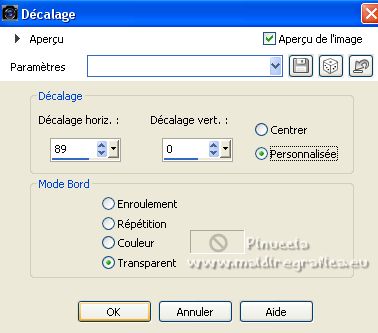
Placer le calque en mode Assombrir.
14. Édition>Copie Speciale>Copier avec fusion.
Calques>Nouveau calque raster.
Sélections>Charger/Enregistrer une sélection>Charger à partir d'un canal alpha.
La sélection Auswahl #1 est déjà disponible.
On doit seulement cliquer sur Charger.

Édition>Coller dans la sélection.
Effets>Modules Externes>Alien Skin Eye Candy 5 Impact - Glass.
Sélectionner le preset LA_SIG-110 et ok.
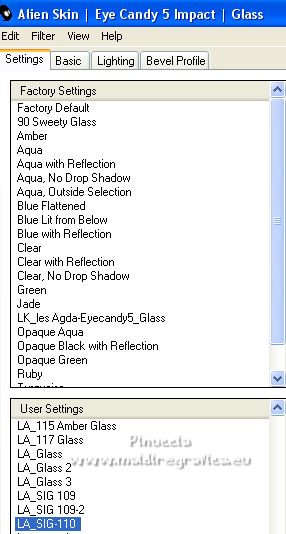
Effets>Modules Externes>Nik Software - Color Efex Pro 3.0 Complete - Tonal Contrast,
Placer Saturation à +75, ou à votre convenance.
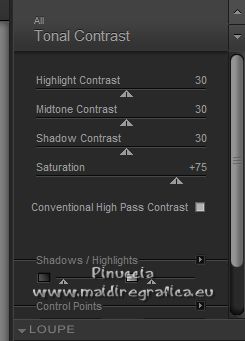
Sélections>Désélectionner tout.
15. Calques>Nouveau calque raster.
Sélections>Charger/Enregistrer une sélection>Charger à partir d'un canal alpha.
Ouvrir le menu des sélections et charger la sélection Auswahl #2.

Correspondance de l'outil Pot de peinture sur Aucune,
et remplir  la sélection avec la couleur d'arrière plan. la sélection avec la couleur d'arrière plan.
Cliquer 3 fois.
Calques>Dupliquer.
Calques>Fusionner>Fusionner le calque de dessous.
Sélections>Désélectionner tout.
16. Ouvrir le pinceau LA_tiny text et Édition>Copier.
Revenir sur votre travail et Édition>Coller comme nouveau calque.
Image>Image en négatif.
Touche K sur le clavier pour activer l'outil Sélecteur 
(il sera plus facile de déplacer le texte).
Déplacer le texte en bas à gauche, comme ci-dessous.
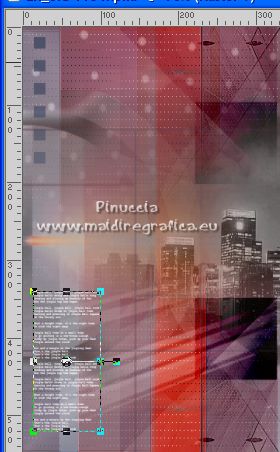
Ouvrir le pinceau LA_tiny text 2, et Édition>Copier.
Revenir sur votre travail et Édition>Coller comme nouveau calque.
Image>Image en négatif.
Déplacer  / / ce texte dans le coin en haut à droite. ce texte dans le coin en haut à droite.

Touche M pour désélectionner l'outil.
17. Calques>Nouveau calque raster.
Sélections>Charger/Enregistrer une sélection>Charger à partir d'un canal alpha.
Ouvrir le menu des sélections et charger la sélection Auswahl #3.

Remplir  la sélection avec la couleur d'avant plan. la sélection avec la couleur d'avant plan.
Sélections>Désélectionner tout.
Effets>Effets de distorsion>Vent - vers la droite, intensité 100.

Placer le calque en mode Assombrir, ou à votre convenance.
18. Calques>Nouveau calque raster.
Sélections>Charger/Enregistrer une sélection>Charger à partir d'un canal alpha.
Ouvrir le menu des sélections et charger à nouveau la sélection Auswahl #3.

Remplir  la sélection avec la couleur d'avant plan. la sélection avec la couleur d'avant plan.
Sélections>Désélectionner tout.
Effets>Effets 3D>Ombre portée, comme précédemment, mais avec la couleur d'arrière plan.

Placer le calque en mode Lumière douce.
19. Calques>Nouveau calque raster.
Sélections>Charger/Enregistrer une sélection>Charger à partir d'un canal alpha.
Choisir une des sélection Aw devilish, AW erotic, Aw sexy (selon le tube choisi);
pour moi #AW devilish.

Remplir  la sélection avec la couleur d'avant plan la sélection avec la couleur d'avant plan
(vous pouvez écrire un autre mot; vous trouvez les polices dans le matériel)
Sélections>Désélectionner tout.
Placer le calque en mode Éclaircir.
20. Placer en avant plan la couleur blanche.
Calques>Nouveau calque raster.
Sélections>Charger/Enregistrer une sélection>Charger à partir d'un canal alpha.
Ouvrir le menu des sélections et charger la sélection Auswahl #4.

Remplir  la sélection avec la couleur d'avant plan. la sélection avec la couleur d'avant plan.
Sélections>Désélectionner tout.
Effets>Effets 3D>Ombre portée, couleur d'arrière plan.

21. Ouvrir le tube principale et le redimensionner si nécessaire,
je l'ai redimensionné à 610 pixels de hauteur.
Édition>Copier.
Revenir sur votre travail et Édition>Coller comme nouveau calque.
Réglage>Netteté>Netteté.
Déplacer  le tube à gauche, ou à votre convenance. le tube à gauche, ou à votre convenance.
Effets>Effets 3D>Ombre portée, couleur noire.
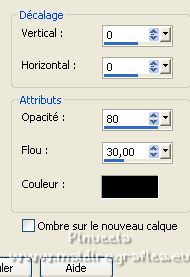
22. Placer en avant plan la couleur claire.
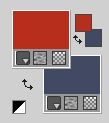
Image>Ajouter des bordures, 1 pixel, symétrique, couleur noire.
Image>Ajouter des bordures, 30 pixels, symétrique, couleur blanche.
Activer l'outil Baguette magique  , tolérance et progressivité 0, , tolérance et progressivité 0,
et cliquer dans le bord blanc pour le sélectionner.
Sélections>Inverser.
Effets>Effets 3D>Ombre portée, comme précédemment.
Sélections>Désélectionner tout.
Image>Ajouter des bordures, 2 pixels, symétrique, couleur d'arrière plan.
Image>Ajouter des bordures, 8 pixels, symétrique, couleur blanche.
Image>Ajouter des bordures, 2 pixels, symétrique, couleur d'avant plan.
23. Image>Ajouter des bordures, 30 pixels, symétrique, couleur blanche.
Activer l'outil Baguette magique  et cliquer dans le bord blanc pour le sélectionner. et cliquer dans le bord blanc pour le sélectionner.
Effets>Modules Externes>Filters Unlimited 2.0 - &,<Bkg Kaleidoscope> - xTile Maker 1.0.
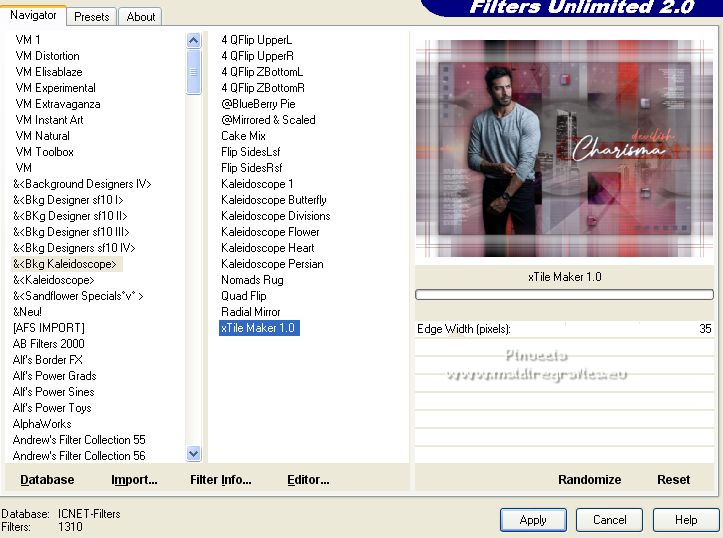
Sélections>Désélectionner tout.
Image>Ajouter des bordures, 1 pixel, symétrique, couleur noire.
Signer votre travail et enregistrer en jpg.

Si vous avez des problèmes, ou des doutes, ou vous trouvez un link modifié, ou seulement pour me dire que ce tutoriel vous a plu, vous pouvez m'écrire.
30 Juin 2022

|


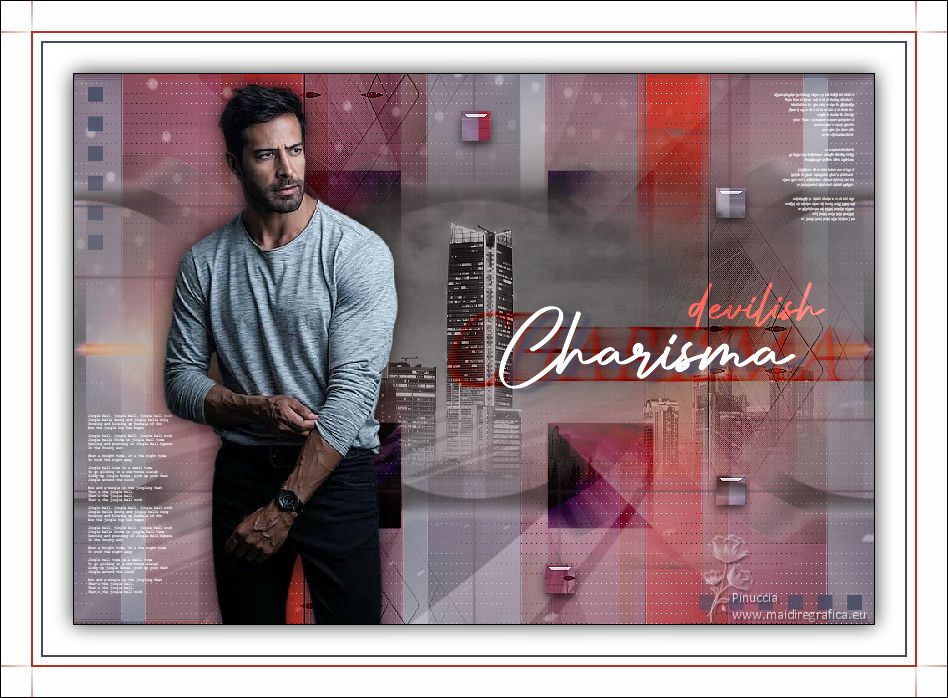


 La traduction en italien
La traduction en italien  vos versions
vos versions 

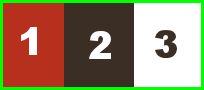
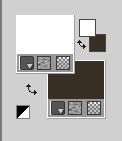
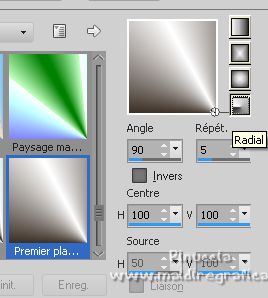

 l'image transparente du dégradé.
l'image transparente du dégradé.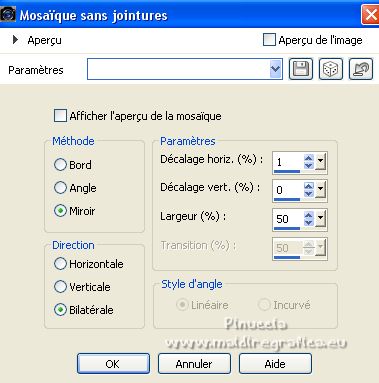
 ,
,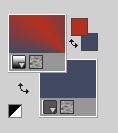

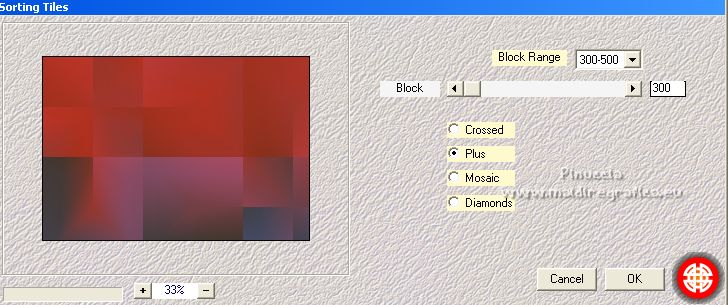
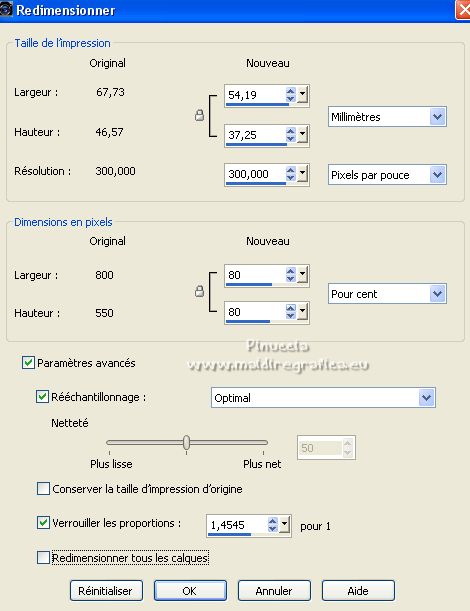
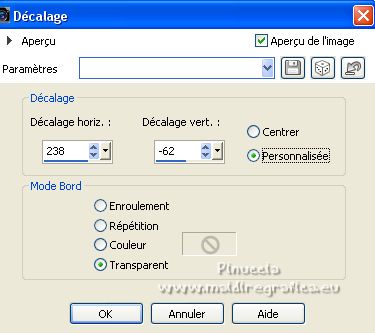

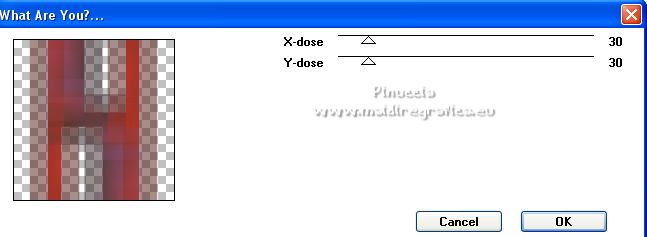
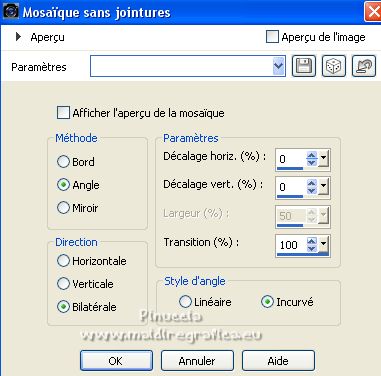
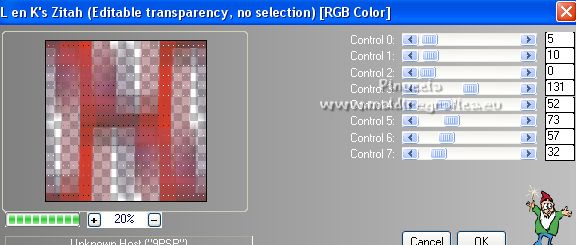

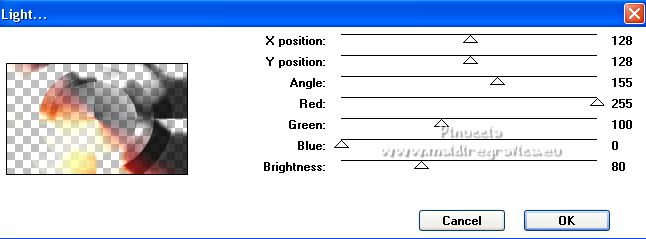
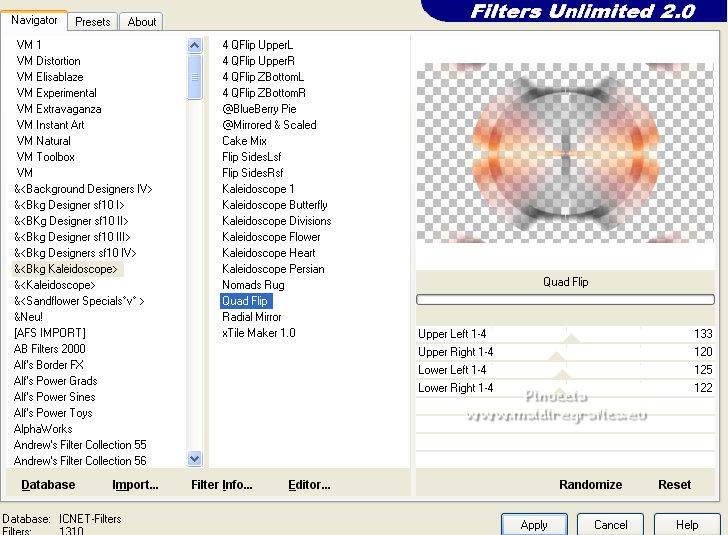

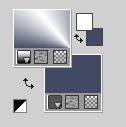
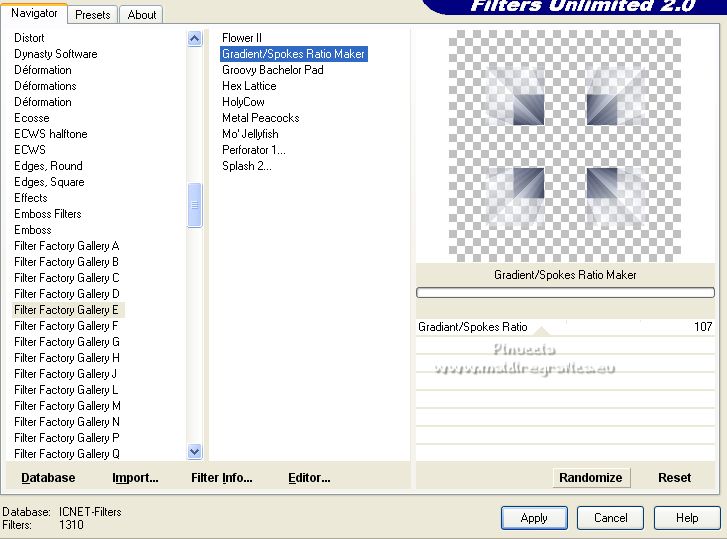
 le tube de sorte que le grand bâtiment se trouve au milieu, comme ci-dessous.
le tube de sorte que le grand bâtiment se trouve au milieu, comme ci-dessous.
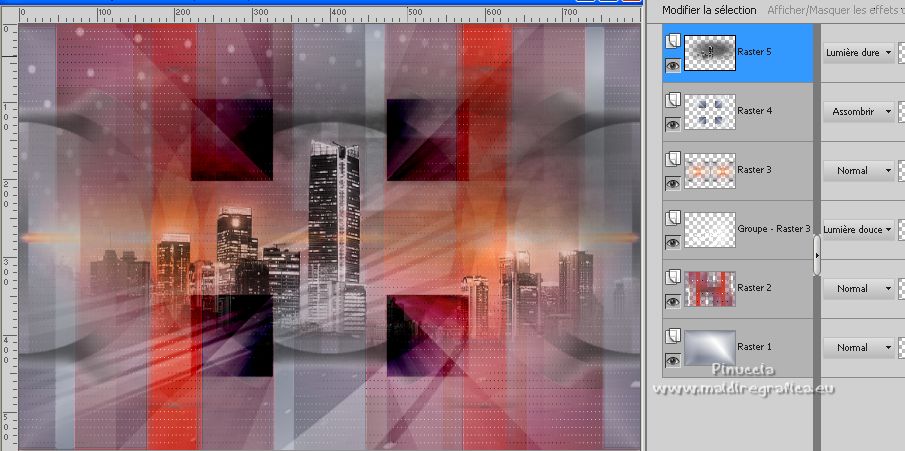
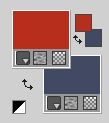

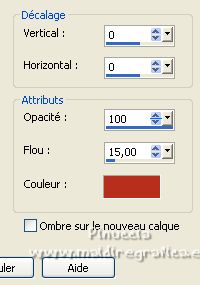
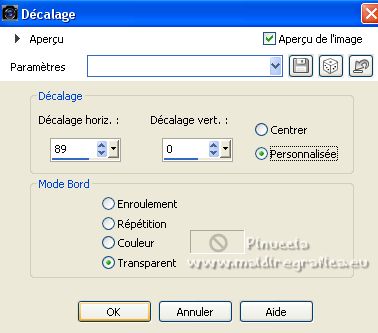

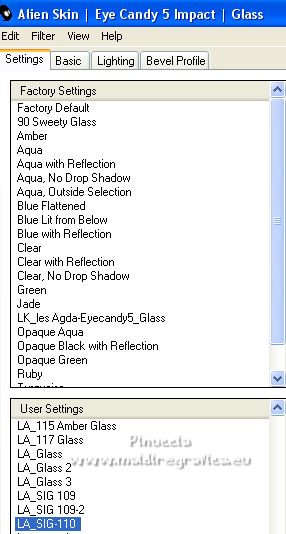
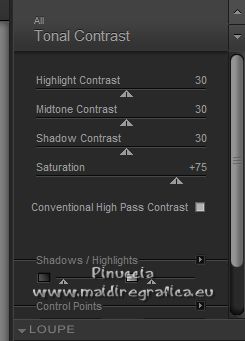


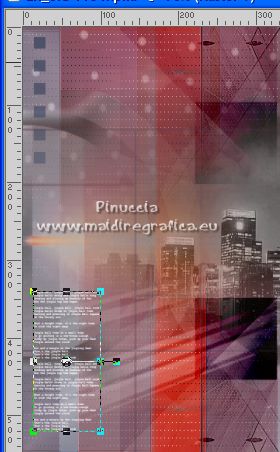







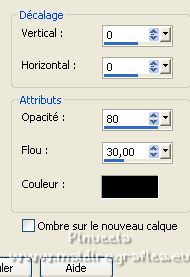
 , tolérance et progressivité 0,
, tolérance et progressivité 0,